Photohsop制作一个不锈钢的枫叶饰物
作者 王伟光 来源 天极网 发布时间 2009-09-21
不锈钢的特殊金属纹理和光泽度受到艺术家们的关注,经过加工变成一件件工艺美术作品。本例我们用Photoshop打造一款不锈钢枫叶。

制作工具:Photoshop CS,其他版本步骤类似。
制作过程:
1、在Photoshop中新建一个文件,然后新建一个图层“图层1”,按D键将前景色和背景色恢复成默认的黑色和白色,选择菜单栏中的“滤镜”“渲染”“云彩”命令,得到效果如图01所示。

2、选择菜单栏中的“滤镜”“模糊”“高斯模糊”命令,在弹出的对话框中设置半径为50,得到效果如图02所示。
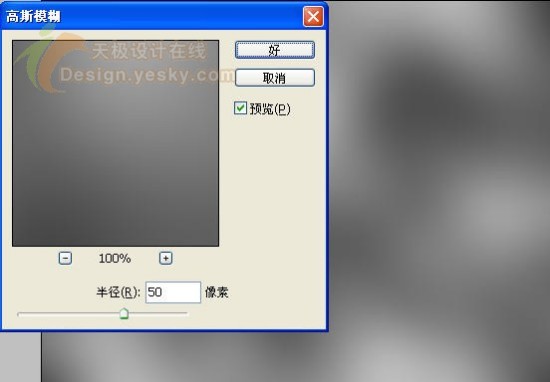
3、选择菜单栏中的“滤镜”“杂色”“添加杂色”命令,设置弹出的对话框如图03所示。

得到效果如图04所示。

4、选择菜单栏中的“滤镜”“模糊”“径向模糊”命令,设置弹出的对话框如图05所示。

得到效果如图06所示。

5、选择菜单栏中的“滤镜”“锐化”“USM锐化”命令,设置弹出的对话框如图07所示。
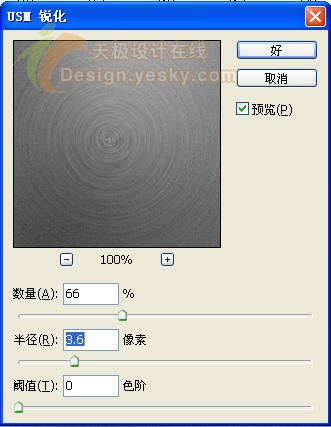
得到效果如图08所示。

6、单击“添加图层样式”按钮,在弹出的下拉列表中选择“渐变叠加”命令,设置弹出的对话框如图09所示。
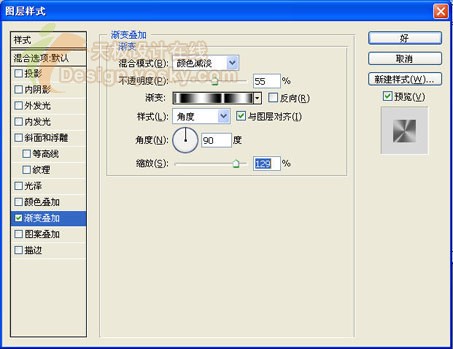
| 12下一页 |